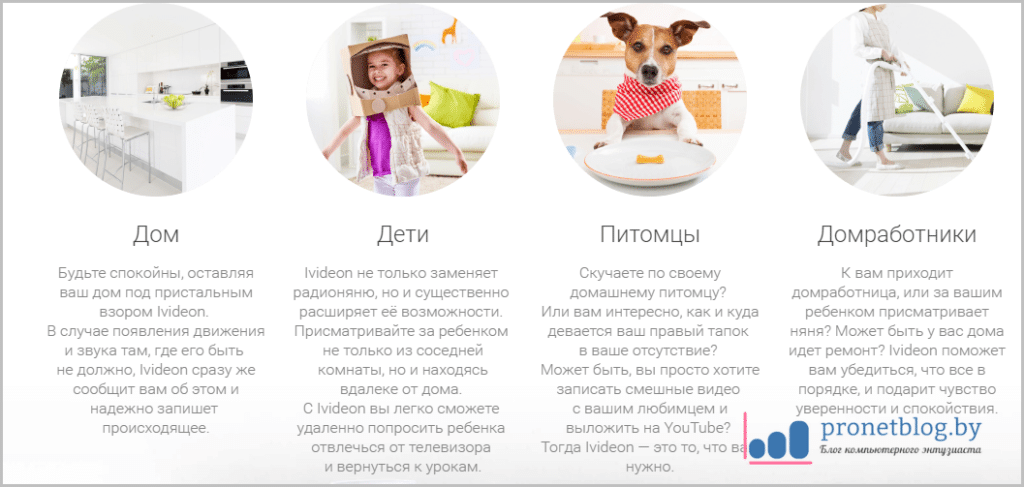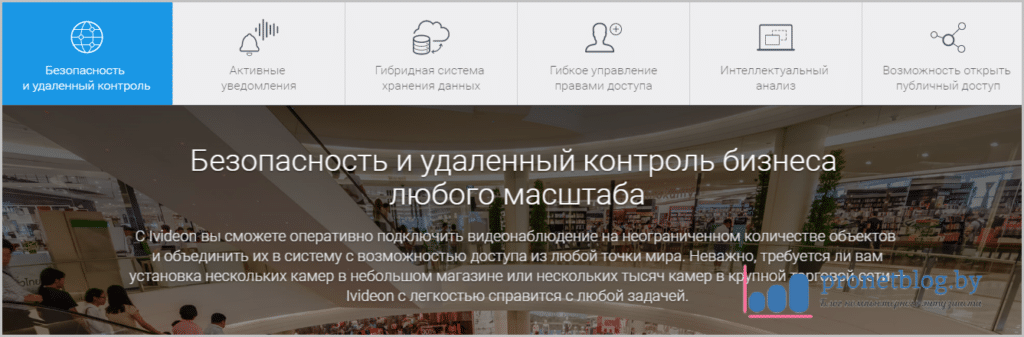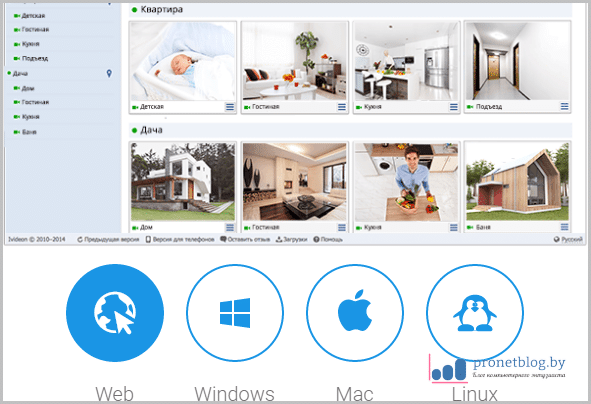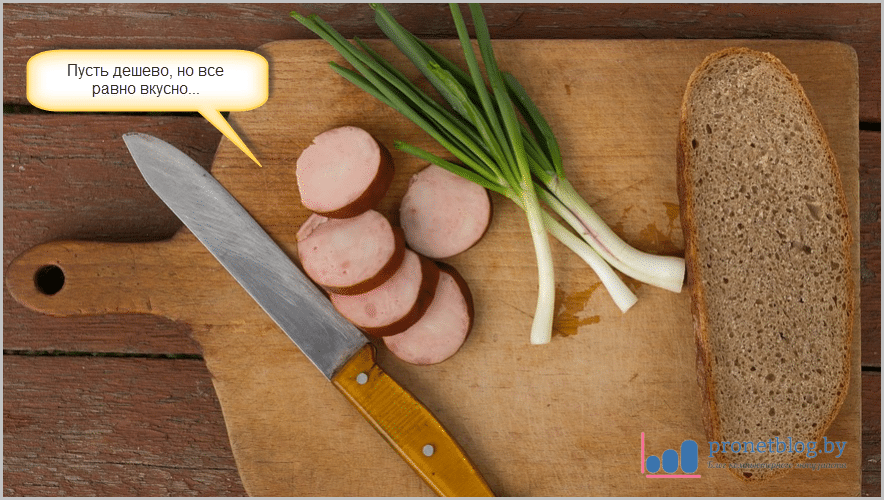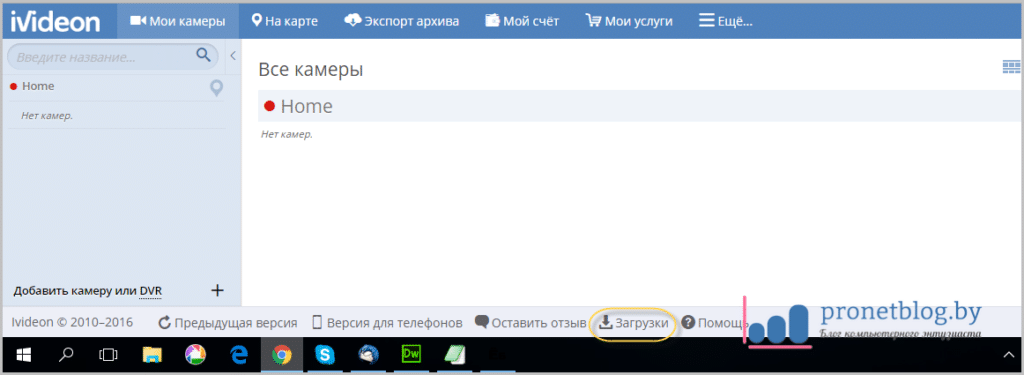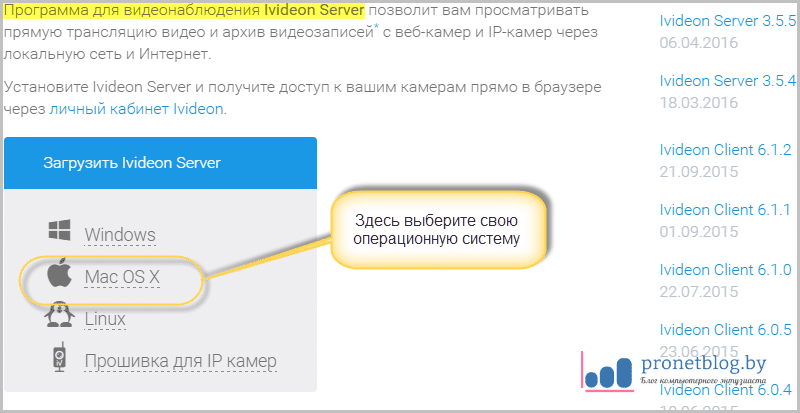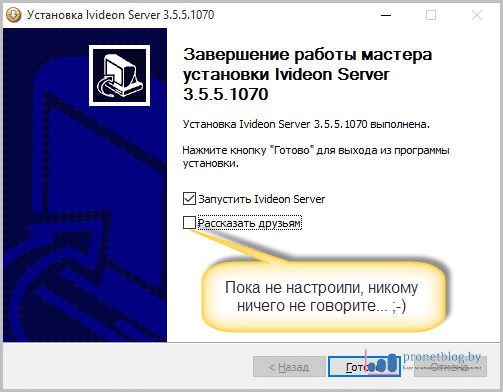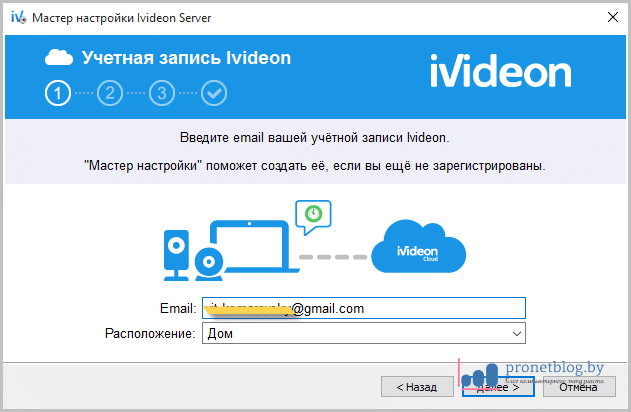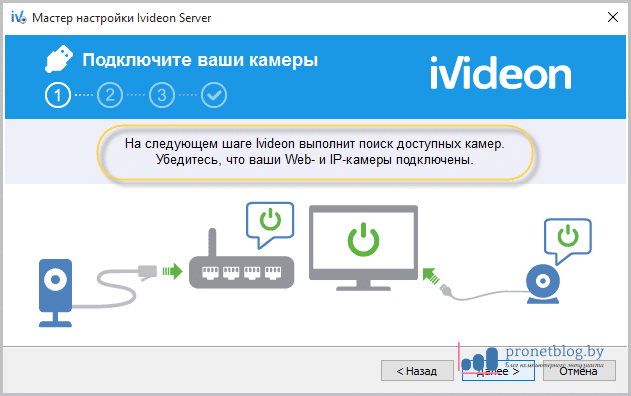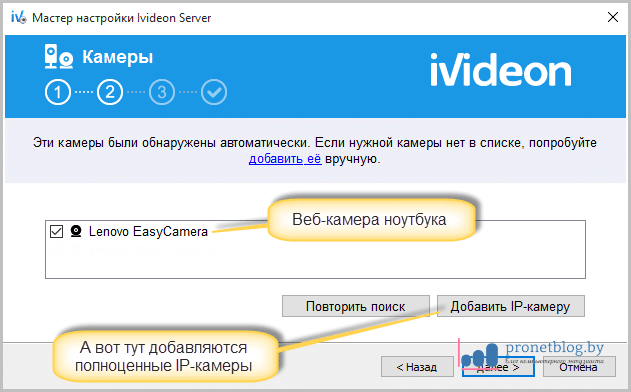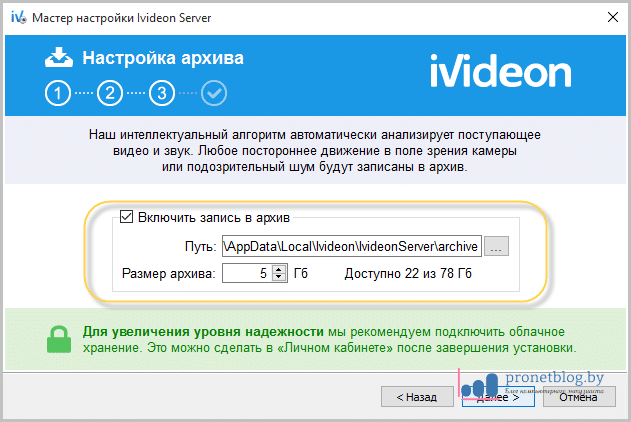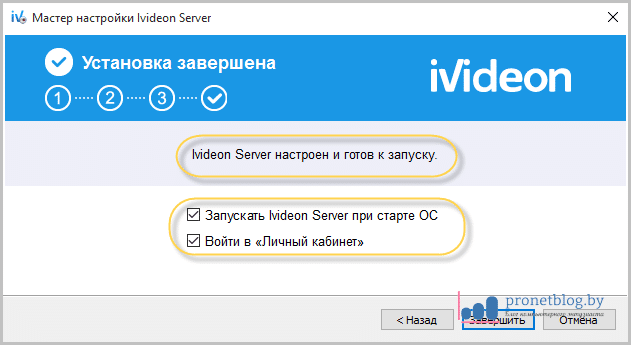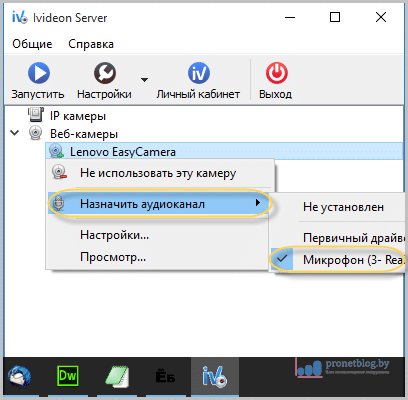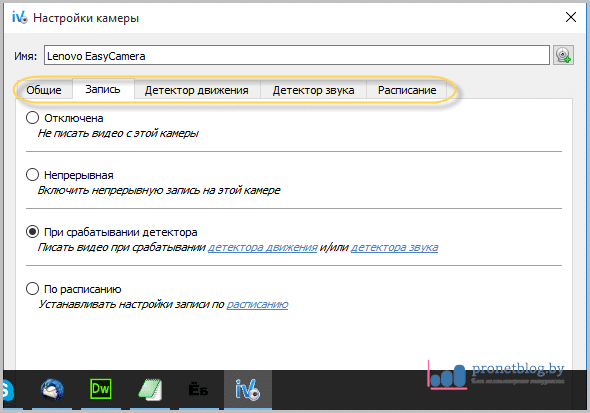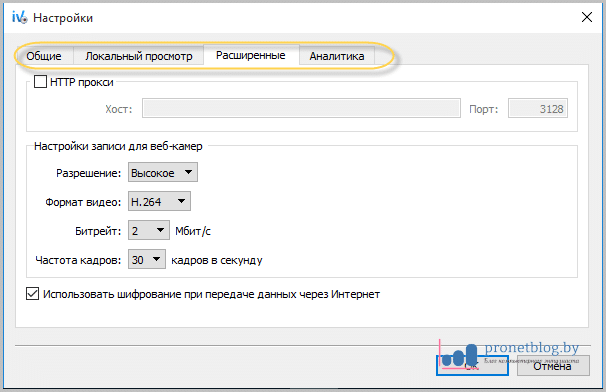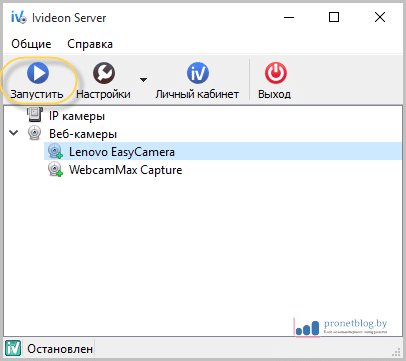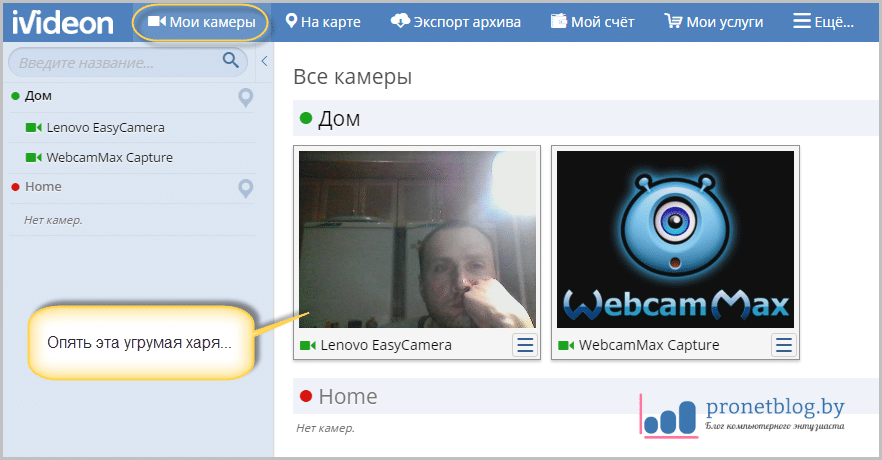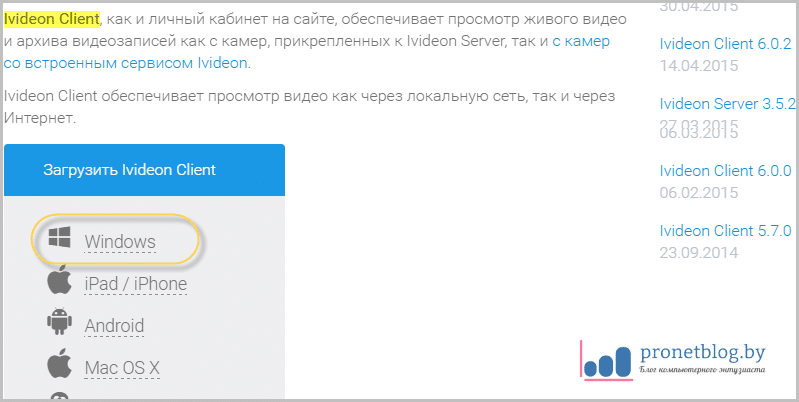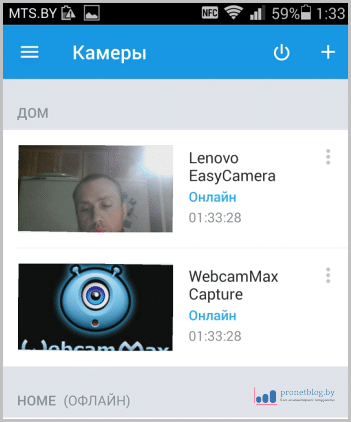Всем привет! Сегодня автор расскажет вам об одном очень крутом сервисе, с помощью которого без проблем и сложных настроек, можно легко организовать весьма продвинутую систему видеоконтроля за домом, квартирой или офисом.
Итак, прошу любить и жаловать ресурс Ivideon ru - облачное видеонаблюдение через интернет онлайн с большими возможностями. И пожалуй, этот рассказ мы разобьем на несколько небольших частей, чтобы не сваливать все в одну кучу.
Содержание статьи:
Надо сказать, что возможности данного сервиса действительно поражают. Здесь предлагаются решения на любой вкус, цвет и размер. Например, вот вам некоторые решения для частного дома, квартиры, либо дачи:
И все это можно организовать даже не имея под рукой полноценной видеокамеры. На первое время для этих целей подойдет и простая веб-камера, встроенная в домашний ноутбук. Помните, о похожей схеме мы уже говорили ранее.
А может быть, вы крутой бизнесмен? Тогда по достоинству оцените эти плюшки:
Ну как, впечатляет? И надо сказать, что это далеко не полный список всего того, что может сервис видеонаблюдения Ivideon ru. Есть здесь и различные "умные" уведомления, функции облачного хранения видеоархива и много еще чего.
Думаю, что не стоит говорить о том, что, естественно, здесь поддерживается работа как на стационарных устройствах и ПК, так и на мобильных платформах. И совсем неважно, какая у вас операционная система и гаджет:
В общем, если говорить серьезно, то здесь есть чему подивиться. Гибкое сочетание передовых технологий и доступности для любого человека, безусловно не могут оставить равнодушным:
Ну да ладно, хватить уже автору статьи хвалить славный Ivideon. Давайте, как говорится, переходить ближе к телу. Итак, предположим, что перед нами стоит задача организовать видеонаблюдение в частном доме, либо квартире за ребенком, или каким-нибудь домашним любимцем.
И здесь все будет зависеть от того, какое оборудование у нас есть под рукой и хотим ли мы все сделать совершенно бесплатно, либо есть желание немножко потратиться, чтобы развить функционал будущей системы видеоконтроля.
Значит смотрите, в этой статье автор затронет один самый простой и примитивный способ. А именно будем использовать в качестве видеокамеры встроенную в ноутбук вебку. Так сказать, дешево и сердито:
Зато такой метод позволит настроить всю систему на работу буквально за пять минут и при этом будет работать архив записей. Ну а в ближайших статьях, мы, конечно же, рассмотрим и более продвинутые варианты. Так что, не пропустите.
В общем, приступаем к работе. Для начала необходимо пройти по ссылке быструю регистрацию на сайте сервиса. Эта процедура не займет много времени:
Сделать это нужно обязательно, так как для удаленного просмотра изображения с камеры, у вас должна быть учетная запись на ресурсе Ivideon. Да и вообще сразу надо сказать о том, что поскольку это в первую очередь онлайн-технология, то здесь все по-любому завязано на привязке к сайту.
Итак, после успешной регистрации нужно войти в личный кабинет на портале, используя указанные логин и пароль. После этого сразу идем в раздел "Загрузки":
И здесь скачиваем небольшую по размеру программку, которая называется Ivideon Server. Именно она является основой всего функционала:
Теперь ее нужно установить на компьютер, что также не займет много времени. Сам процесс стандартен, так что вопросов быть не должно. Затем запускаем ее:
И в диалоговом окне выбираем пункт "Новая конфигурация". Ведь мы же первый раз тут, поэтому начинаем все с ноля:
На этом шаге приложение попросит ввести адрес электронной почты, который является логином на сайте Ivideon.ru. Делаем это без лишних вопросов:
А дальше уже работает чисто автоматика. Сервер сам просканирует все подключенные к компу устройства и добавит их в список:
От это хорошо. Мы ведь все любим, когда всю грязную работу кто-то делает за нас. И не успел автор статьи в это время толком поковыряться в носу, как программка уже выдала радостное сообщение:
Как видно на скриншоте выше, была обнаружена веб-камера встроенная в ноутбук. Именно ее мы и будем использовать дальше в наших шпионских целях.
Так, теперь Ivideon Server предлагает нам включить запись тревожных событий в архив. Думаю, что стоит согласиться с этим:
Но здесь важно понимать, что при таком раскладе видео пишется только локально, то есть на самом ноутбуке. Но если хотите, чтобы архив писался еще и в облако в интернете, тогда придется доплатить. Но об этом позже поговорим.
Сейчас же, собственно, наступает сама кульминация, запускаем программу:
Главное окно самого приложения выглядит довольно просто и все настройки также интуитивно понятны. Например, если хотите, чтобы вебка писала еще и звук, тогда задействуйте встроенный в ноутбук микрофон.
Для этого нажмите правой кнопкой мыши на нужной камере и выберите соответствующий аудиоканал. Картинка ниже вам в помощь:
В том же контекстном меню, еще имеется раздел "Настройки". Там тоже можно найти интересные опции. Обязательно детально изучите его:
А еще один раздел настроек, есть на вкладке "Общие" главного окна сервера видеонаблюдения:
В нем, например, можно указывать каталог записи видео и настраивать качество самой картинки:
В общем, будем считать, что на этом шаге с настройками покончено. Давайте уже, наконец-то, запускать нашу систему видеонаблюдения через сеть интернет. Для этого жмем на кнопку "Запустить" и вперед:
Теперь давайте погорим о том, как же можно удаленно смотреть видео с нашей веб-камеры. А вариантов здесь несколько. Первый и самый простой вариант это сделать - личный кабинет на сайте Ivideon.ru.
Заходим в него и в разделе "Мои камеры", видим до боли знакомое лицо автора статьи:
Если пощелкать по доступным меню различных настроек, то можно найти довольно интересные фишки, такие как передача прав доступа, приглашение друзей к просмотру и так далее:
Ладно, с этим вариантом закончим. Следующий способ, это установка на удаленный компьютер программы, которая называется Ivideon Client. Скачать ее можно, опять же, на сайте сервиса. Идем в знакомый раздел "Загрузки":
Качаем, ставим на комп и при первом запуске вводим свой логин и пароль:
Далее получаем доступ к просмотру камеры, а также ее архива. Ну что тут сказать: вроде просто все и в тоже время очень функционально. А главное, что при таком способе организации удаленного видеонаблюдения, нет никакого геморроя с настройкой динамических доменных имен.
Но и это еще не финал, потому как стоит рассказать про третий способ доступа к видео. Только теперь мы будем делать это на мобильный платформе. Рассмотрим все это дело на примере Android-смартфона автора статьи.
Для этого скачиваем из Play Market`а приложение с одноименным названием и устанавливаем его. При первом запуске нас снова попросят ввести логин и пароль для того, чтобы соединиться с нашей учетной записью на ресурсе.
Ну а дальше все стандартно, получаем полный доступ к видео с телефона:
Причем, что интересно, из самого приложения можно настраивать получение тревожных Push-сообщений, если в объективе камеры появится движение:
Ну что же, давайте подведем некоторые итоги всего этого действа. Что можно сказать? В этой статье мы подключили к сервису всего лишь одну веб-камеру ноутбука. И кто-то может сказать, что все это детская лажа.
Возможно. Но на самом деле, все это было сделано только для того, чтобы дать вам понимание, как на самом деле устроен Ivideon. В дальнейшем мы обязательно еще подключим к нему нашу китайскую IP-камеру. Кстати, статья уже вышла.
Но по сути, это ничего не меняет. Ведь принцип работы остается прежним. И даже на примитивном примере работы вебки, можно все четко понять. Поэтому считаю, что Ivideon ru, это очень классное видеонаблюдение через интернет онлайн.
Кстати, из минусов можно отметить только то, что на бесплатном тарифе к сайту можно подключить не более двух камер. Но в принципе, для начала и столько неплохо. Ну и исходящая скорость сети должна быть хорошей, сами понимаете.
На этом завершаем наш рассказ. Всем пока и до новых встреч. Если что непонятно, всегда стучитесь в комментарии к статье. А напоследок очень нашумевшая песенка, которая просто взорвала интернет.
https://www.youtube.com/watch?v=et281UHNoOU